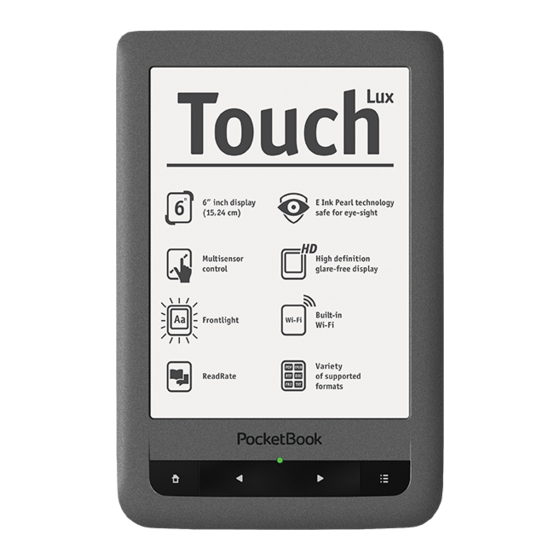
Pocketbook Touch Lux Manuel D'utilisation
Masquer les pouces
Voir aussi pour Touch Lux:
- Manuel d'utilisation (89 pages) ,
- Guide d'utilisation rapide (5 pages)
Table des Matières
Publicité
Liens rapides
Publicité
Table des Matières

Sommaire des Matières pour Pocketbook Touch Lux
- Page 1 Manuel d'utilisation Touchez pour ouvrir...
-
Page 2: Table Des Matières
Sommaire CONSIGNES DE SÉCURITÉ ..............6 APPARENCE ..................11 Vue de face Vue de dessous CARACTÉRISTIQUES TECHNIQUES .......... 12 PREMIERS PAS .................. 13 Chargement de la batterie Gestion de l'alimentation Chargement de fichiers Gestes Utilisation du clavier virtuel Éclairage Connexion à Internet... - Page 3 Insertion d’une carte micro SD MENU PRINCIPAL ................25 Évènements récents Bibliothèque Librairie Notes Musique Dictionnaire Applications Recherche Barre d'état Gestion de tâches Installation d'extensions LECTURE DE LIVRES ............... 50 Gestes en mode lecture Tourner les pages Sommaire...
- Page 4 Marque-pages Suivre des liens Accéder à une page Recherche Zoom Dictionnaire Notes Orientation de l’Écran Synthèse vocale Fermer un livre CONFIGURATION ................65 Éclairage Personnalisation Réseau Date ET heure Langues/Languages Comptes et synchronisation Paramètres avancés...
- Page 5 batterie À propos de l’appareil MISE À JOUR DU LOGICIEL ............81 DÉPANNAGE ..................83 ASSISTANCE CLIENTÈLE ............... 85 CONFORMITÉ AUX NORMES INTERNATIONALES ................. 86...
-
Page 6: Consignes De Sécurité
Consignes de sécurité Avant de commencer à utiliser cet appareil, veuillez lire attenti- vement cette section. En suivant ces instructions, vous pourrez assurer votre sécurité et augmenter la durée de vie de l'appareil. Conditions de stockage, transport et utilisation La plage de températures de fonctionnement de l’appareil va de 0 à... - Page 7 Consignes de sécurité • exposition aux liquides ou à l’humidité (n’utilisez pas l’appareil dans la rue, sous la pluie, à proximité de sources d’eau, etc. si l’humidité est trop présente) • pénétration de liquides et d’humidité • exposition à des champs magnétiques de forte inten- sité, décharges électrostatiques et sources artificielles de rayon- nement ultraviolet électromagnétique •...
- Page 8 Consignes de sécurité Maintenance Ne démontez pas l’appareil. N’utilisez pas l’appareil avec une batterie, un chargeur ou une carte SD endommagé(e) (coque fêlée, contacts abîmés, câble d’alimentation coupé). Si la batterie est endommagée (coque fêlée, fuite d’électrolytes, déformations, etc.), un membre du personnel agréé...
- Page 9 Consignes de sécurité Avant la fin de la période de garantie du produit, contactez le centre de maintenance agréé le plus proche pour que l’appareil soit inspecté et que l’on détermine si sa sécurité est toujours assurée. Pour plus de détails sur les centres de maintenance en France, contactez le numéro suivant : 0 805 080 277.
- Page 10 Consignes de sécurité Utilisation Une mise au rebut inappropriée de cet appareil peut avoir des effets indésirables sur l'environnement et la santé publique. Pour éviter de tels désagréments, suivez les consignes de mise au rebut spécifiques à l’appareil. Le recyclage de ces matériaux aide à...
-
Page 11: Apparence
Apparence VUE DE FACE 1. Accueil : retour à la page d’accueil / au menu principal 2. Précédent : revenir en arrière d'une page 3. Témoin LED : indique la charge de l'appareil. Lorsque celui-ci est en charge, il apparaît en orange, et lorsque la batterie est chargée, il s'éteint. -
Page 12: Vue De Dessous
Apparence VUE DE DESSOUS 6. Prise audio 3,5 mm 7. Port Micro-USB : permet de brancher l'appareil sur un ordina- teur ou un chargeur à l'aide d'un câble USB 8. Réinitialiser : redémarre l'appareil 9. Fente pour carte MicroSD : permet d'insérer une carte MicroSD/ SDHC (jusqu'à... -
Page 13: Caractéristiques Techniques
Caractéristiques techniques Écran capacitif multipoint E Ink Pearl™ HD, Affichage 6 pouces, 1024×758, noir et blanc Éclairage de façade oui Processeur 800 МHz RAM 128 Mo Mémoire de stockage *4 Go interne Système d’exploitation Linux® Wi-Fi™ (802.11 b/g/n) Communications USB 2.0 (jusqu'à 480 Mb/s, port Micro-USB) Fente pour cartes microSD/SDHC jusqu'à... -
Page 14: Premiers Pas
Premiers pas Dans ce chapitre, vous apprendrez à mettre en route l'ap- pareil et vous découvrirez ses principales fonctionnalités de commande. CHARGEMENT DE LA BATTERIE Afin d'augmenter la durée de vie de la batterie, nous vous recommandons de charger l'appareil éteint pendant 8 à 12 ... -
Page 15: Gestion De L'alimentation
Premiers pas 2. Lorsque la batterie est complètement chargée, le témoin s'éteint. Vous pouvez à présent débrancher l'appa- reil et l'allumer pour sa première utilisation. REMARQUE Le témoin peut être désactivé dans la section Para- mètres > Batterie > Témoin LED Si l'appareil est sous tension lorsque vous branchez le câble sur un ordinateur, une boîte de dialogue apparaît et vous demande de choisir entre... - Page 16 Premiers pas Pour éteindre l'appareil, appuyez sur le bouton Marche/ Arrêt jusqu'à ce que l'appareil s'éteigne. De plus, vous pou- vez configurer le verrouillage automatique des touches ou la mise hors tension : rendez-vous dans Paramètres > Paramètres avancés > Système > Verrouiller l’appareil après Paramètres >...
-
Page 17: Chargement De Fichiers
Premiers pas ATTENTION ! N'utilisez pas d'objets tranchants tels que des épingles pour appuyer sur le bouton Réinitialiser sans quoi vous pourriez endommager la coque ! N'utilisez pas cette fonctionna- lité trop souvent, car elle affecte les composants électroniques de l'appareil. CHARGEMENT DE FICHIERS Connectez l'appareil à... -
Page 18: Gestes
Premiers pas des fichiers sur l'appareil ou la carte SD via l'Explorateur ou un autre gestionnaire de fichiers. ATTENTION : une fois les fichiers copiés, débranchez l'appareil avant de débrancher le câble ! GESTES ATTENTION : L'écran tactile de l'appareil est relativement fragile et de conception délicate. - Page 19 Premiers pas Glisser horizontalement Faites glisser horizontalement votre doigt sur l'écran pour tourner les pages d’un livre ou d’une liste ; pour déplacer une image Glisser verticalement Faites glisser votre doigt de bas en haut sur l’écran pour faire défiler une liste Zoomer Placez deux doigts sur l'écran puis rap- prochez-les pour effectuer un zoom ar-...
-
Page 20: Utilisation Du Clavier Virtuel
Premiers pas UTILISATION DU CLAVIER VIRTUEL Le clavier virtuel sert à saisir du texte lorsque cela est nécessaire, par exemple, pour les informations d'une re- cherche ou l'authentification d'une connexion réseau. Pour passer à une langue de saisie différente, appuyez sur le bouton de langue actuelle. -
Page 21: Éclairage
Premiers pas Pour saisir un symbole, appuyez sur une touche. Lorsque vous saisissez un mot de passe (ex. : informa- tions d'authentification Wi-Fi), l'icône apparaît dans un champ de texte. Touchez-la pour afficher les symboles saisis. ÉCLAIRAGE Pour activer/désactiver l’éclairage , maintenez enfoncé le bouton Menu pendant une seconde. - Page 22 Premiers pas un accès Internet (ex. : Navigateur, Librairie), l'appareil ouvre alors une liste des connexions Wi-Fi disponibles. Si le réseau que vous sélectionnez est protégé, vous serez invité à saisir une clé réseau à l'aide du clavier virtuel. Vous pouvez préconfigurer une connexion et définir une connexion automatique.
- Page 23 Premiers pas son SSID à l’aide du clavier virtuel dans le champ Nom du réseau (SSID). 4. Sélectionnez le type de sécurité dans la liste cor- respondante : • Aucune : réseau libre d’accès. • Simple (WEP) : après avoir sélectionné cette op- tion, il vous faut indiquer le Type d’authentification WEP :...
- Page 24 Premiers pas • DHCP : obtenir l’adresse IP automatiquement (si le serveur DHCP est configuré) • Manuel (pour utilisateurs expérimentés) : saisir les paramètres réseau manuellement à l’aide du clavier virtuel 7. Si le réseau auquel vous devez vous connecter dispose d’un serveur proxy, vous pouvez spécifier ses pa- ramètres dans la section Configuration du proxy...
-
Page 25: Insertion D'une Carte Micro Sd
Premiers pas INSERTION D’UNE CARTE MICRO SD L’appareil est doté de 4 Go de mémoire interne. Toute- fois, vous pouvez augmenter cette mémoire à l’aide d’une carte Micro SD. Insérez-la dans la fente, comme l’indique le schéma, puis enfoncez-la jusqu’à ce que la carte soit en place. -
Page 26: Menu Principal
Menu principal Dans ce chapitre, vous découvrirez les éléments de base de l'interface utilisateur. Une fois l'appareil allumé, le menu principal s'affiche à l'écran (si l'option correspon- dante de Paramètres > Personnalisation > Ouvrir au démar- rage a été correctement réglée). Pour revenir au menu principal (écran d’accueil) à... - Page 27 Menu principal Aperçu du menu principal Évènements récents est une liste de livres ouverts et téléchargés récemment Filtrage des évènements Dernier livre lu Dernier téléchargé Réduire Volet des applications Volet des applications...
-
Page 28: Évènements Récents
Menu principal ÉVÈNEMENTS RÉCENTS Cette section affiche les dernières actions effectuées sur l’appareil, à savoir : dernier livre ouvert et livres récem- ment téléchargé. Vous pouvez configurer le filtrage en appuyant sur une icône située en haut à droite de l’écran : Filtrage Après avoir touché... - Page 29 Menu principal Aperçu de la bibliothèque Quitter Recherche Menu Tourner les pages de la bibliothèque...
-
Page 30: Bibliothèque
Menu principal BIBLIOTHÈQUE La bibliothèque fait office de gestionnaire de fichiers de livres électroniques. Pour ouvrir un livre, touchez son titre. Le menu Bibliothèque permet de filtrer, de regrouper, de trier, de modifier l'apparence d'une section et d'effectuer une recherche. 1 Critères de filtrage •... - Page 31 Menu principal • Dossier : véritable nom du dossier • Auteur : un alphabet est ajouté en haut de l'écran • Série • Genre • Format • Date de création. 3 Critères de recherche • Noms des fichiers • Titres des livres •...
- Page 32 Menu principal 4 Vues de la liste des livres Simple : dans ce mode, les informations suivantes sont affichées : • Icône de dossier ou de format de fichier • Titre du livre et le nom de l’auteur (s’il est connu) • Icône de localisation (si le fichier se trouve sur une carte mémoire) •...
- Page 33 Menu principal • Carte mémoire. Menu contextuel..est ouvert en restant appuyé dessus..et permet de passer au fichier suivant et d’effectuer des opérations sur les dossiers : • Ouvrir (si l'élément peut être ouvert avec un autre programme de lecture : Ouvrir avec…) •...
-
Page 34: Librairie
Menu principal • Supprimer • Rechercher — permet de recherche de livres rapide selon les critères suivants : tous les livres de l’auteur, par auteur ou par titre ou tous les livres de la série • Quitter — quitter la bibliothèque LIBRAIRIE L’application Librairie... -
Page 35: Musique
Menu principal MUSIQUE Lecteur de musique permettant de lire des fichiers mul- timédia .mp3. Menu Barre de Playlist Réduire Fermer Application progression Normal Lire l’élément Lecture Next actuel une fois aléatoire Précédent Volume Lecture/Pause Appuyez sur / pour changer Appuyez sur pour changer... -
Page 36: Dictionnaire
Menu principal Dans le menu Application, vous pouvez ajouter des fichiers audio et des dossier contenant des fichiers audio à la liste de lecture, réorganiser des pistes et enregistrer ou effacer une liste de lecture. En restant appuyé sur une piste, un menu contextuel s’ouvre et vous permet d’effectuer les opérations suivantes : afficher les informations sur la piste, ajouter à... -
Page 37: Applications
Menu principal APPLICATIONS Cette section contient des jeux et autres logiciels. Pour quitter une application, appuyez sur la touche ou sur l’élément du menu correspondant Calculatrice Cette calculatrice scientifique prend en charge un large éventail d'opérations mathématiques, telles que diffé- rents systèmes numériques, la trigonométrie, les loga- rithmes, ainsi que les opérations logiques et énergétiques. - Page 38 Menu principal Échecs Vous pouvez jouer contre un ami ou contre l’appareil. Si vous jouez contre l’appareil, 10 niveaux de difficulté sont disponibles. Solitaire Solitaire classique. PocketNews Application permettant d’ajouter et de lire des flux RSS. Pour ajouter des flux d'actualités RSS, ouvrez la configu- ration RSS.
- Page 39 Menu principal Pour modifier le flux, sélectionnez-le, ouvrez le menu contextuel, puis sélectionnez la commande Modifier. Mo- difiez l'adresse du flux à l'aide du clavier virtuel. Pour actualiser, sélectionnez Mettre à jour dans le menu de l'application. Le contenu actualisé est ajouté au fichier portant l'extension .hrss.
- Page 40 Menu principal Sudoku Appuyez sur une cellule vide pour la sélectionner. Vous pouvez ensuite saisir un chiffre voulu dans cette cellule ou définir des étiquettes (chiffres que vous suggérez pour cette cellule). Les chiffres et étiquettes doivent être choi- sis dans le panneau de sélection inférieur Navigateur Il s'agit d'une application permettant d’afficher des pages web.
- Page 41 Menu principal boutons physiques servent à faire défiler une page verticalement : permet de faire défiler vers le bas et vers le haut. Le navigateur prend en charge plusieurs fenêtres à la fois. Ainsi, vous pouvez ouvrir une nouvelle fenêtre pour la section correspondante de menu du navigateur et afficher toutes les fenêtres ouvertes.
- Page 42 Menu principal web affichées, et configurer le navigateur dans la section Paramètres. Via Paramètres, vous pouvez effacer l'historique et les cookies, mais aussi activer/désactiver JavaScript et les images chargées. Scribble Application de dessin. Pour utiliser cette application, votre écran tactile doit être calibré avec précision. Pour sélectionner l'outil de dessin, servez-vous du volet de commande de l'appareil : Texte ...
- Page 43 Menu principal Dessin en cours / nombre total de dessins : change le dessin en cours Nouveau : permet de commencer un nouveau dessin Supprimer le dessin Quitter l'application. Pour enregistrer une image, touchez l'icône . L’image actuelle sera enregistrée dans le dossier Mes images dossier racine de l'appareil.
- Page 44 être ajoutés depuis n’importe quel ordinateur ou appareil sur lequel l’application Dropbox est installée, ou depuis le site web de Dropbox. Qui plus est, vous n’avez rien à installer sur votre PocketBook, il vous suffit d’auto- riser le service.
- Page 45 Dropbox (www.dropbox.com) 2. Saisissez vos informations de compte Dropbox (adresse électronique et mot de passe) sur votre appa- reil PocketBook, dans la section Paramètres > Comptes et synchronisation > Dropbox > Connexion pour autoriser Dropbox. (La connexion Wi-Fi doit être activée ; si ce n’est pas le cas, il vous sera demandé...
- Page 46 Comment synchroniser ? Automatiquement : 1. les fichiers ajoutés au répertoire « Application > PocketBook reader » et au dossier de synchronisation de votre appareil seront automatiquement synchronisés lorsque la connexion Internet sera activée. 2. Tous les fichiers synchronisés seront téléchargés dans le dossier de synchronisation de la Bibliothèque...
-
Page 47: Recherche
Menu principal 2. Après la synchronisation, tous les fichiers obtenus seront également disponibles dans le dossier de synchro- nisation de la Bibliothèque de l’appareil. RECHERCHE Une fois cet élément sélectionné, le clavier virtuel s'ouvre pour que vous puissiez saisir votre recherche : une partie du nom du fichier, titre de livre ou nom d'auteur. -
Page 48: Barre D'état
Menu principal BARRE D'ÉTAT La barre d'état se situe au bas de l'écran et affiche un résumé des informations système. En mode Lecture, la barre d'état affiche la page actuelle et le nombre total de pages. Pour passer à une barre d’état du système, appuyez sur l’icône Touchez ici pour ou- Jour de la semaine et heure... - Page 49 Menu principal • en touchant l'icône de la barre d'état • en ouvrant le gestionnaire des tâches par appui prolongé sur le bouton Accueil En plus de pouvoir passer d'une tâche à l'autre, vous pou- vez forcer la fermeture des applications en cours d'exé- cution : pour ce faire, touchez l'icône située en face du nom d'une tâche.
-
Page 50: Installation D'extensions
Vous pouvez installer des packages de synthèse vocale supplémentaires (disponibles en téléchargement sur le site web de PocketBook, dans la section Assitance) et des dictionnaires (vous pouvez en acheter sur Librairie). 1. Copiez le fichier dont l'extension est .pbi dans la mémoire interne de l'appareil... -
Page 51: Lecture De Livres
Lecture de livres Dans ce chapitre, vous apprendrez à lire des livres élec- troniques et à configurer le logiciel de lecture pour que la lecture soit la plus agréable possible. L’appareil prend en charge les formats de livres suivants : FB2, FB2.zip, TXT, PDF, PDF (ADOBE DRM), RTF, HTML, HTM, PRC, MOBI, CHM, DJVU, DOC, DOCX, EPUB, EPUB (ADOBE DRM) et TCR, ACSM. -
Page 52: Gestes En Mode Lecture
Lecture de livres Fermer Marque- un livre page GESTES EN MODE LECTURE Ouvrir le menu de lecture Appuyez au centre de l’écran pour ouvrir le menu de lecture. - Page 53 Lecture de livres Menu de lecture Quitter le Nom du livre Recherche Marque-page Agrandir le menu livre de lecture Tourner les Contenu pages...
-
Page 54: Tourner Les Pages
Lecture de livres TOURNER LES PAGES Pour tourner les pages, utilisez des mouve- ments de glisse ou les touches de l’appareil. SOMMAIRE Si un livre comporte un sommaire, vous pouvez y accé- der en ouvrant le menu de contenu. Pour ce faire, touchez l’écran et appuyez sur la touche ... - Page 55 Lecture de livres indiquées par le signe +. Touchez-les pour agrandir la zone. Le signe - sert à réduire cette zone. De plus, vous pouvez développer ou réduire toutes les entrées du sommaire. MARQUE-PAGES Pour créer un marque-page, touchez le coin supérieur droit de l’écran.
-
Page 56: Suivre Des Liens
Lecture de livres SUIVRE DES LIENS Pour suivre une annotation en bas de page ou un lien ex- terne, touchez-le/la pour passer en mode Liens. Pour quit- ter ce mode, touchez le coin supérieur gauche de l’écran. Si un lien mène à un site web, celui-ci s’ouvre avec le navigateur intégré... -
Page 57: Recherche
Lecture de livres • en appuyant sur le curseur qui ouvre une boîte de dialogue vous permettant de saisir le numéro de la page que vous voulez ouvrir ; • en appuyant sur le numéro de page actuel dans le menu de lecture, qui ouvre une boîte de dialogue vous permettant de saisir le numéro de page ;... -
Page 58: Zoom
Lecture de livres recherche validée à l’aide du clavier virtuel, les résultats trouvés apparaissent en surbrillance. Pour vous déplacer parmi les résultats de la recherche, touchez les boutons fléchés situés dans le coin inférieur droit de l’écran. ZOOM Livres au format texte Dans les livres au format texte (ePub (ouverts par FB-rea- der), FB2, DOC, etc.), vous pouvez modifier la taille de la police en vous servant du geste de zoom : rapprochez deux... - Page 59 Lecture de livres de page, traits d’union (activés/désactivés), codage, mode d’actualisation (Meilleure qualité ou Vitesse élevée). PDF et DjVu Vous ne pouvez que modifier l’échelle de la page com- plète (sauf en mode Reformater pour les fichiers PDF). Rapprochez deux doigts pour faire un zoom arrière ou écartez-les pour faire un zoom avant, ou bien faites glis- ser un doigt vers le haut de la partie droite de l’écran pour faire un zoom avant, et vers le bas pour un zoom arrière.
- Page 60 Lecture de livres PDF prennent en charge le mode Reformater. Dans ce mode, quelques tableaux et les images ne peuvent pas être affichés. • Adapter à la largeur : mise à l’échelle de la page en fonction de largeur de l’écran. •...
-
Page 61: Dictionnaire
Lecture de livres DICTIONNAIRE Touchez un mot et maintenez votre doigt dessus pour ou- vrir un panneau vous permettant de rechercher une défi- nition ou une traduction à l’aide de l’un des dictionnaires installés ou pour trouver un mot dans Google. Une fois l’élément Dictionnaire sélectionné, une fenêtre compor- tant l’entrée de dictionnaire correspondant au mot sélec- tionné... -
Page 62: Notes
Lecture de livres NOTES Les notes vous permettent d’enregistrer vos passages de livre préférés, et d’insérer des annotations écrites directe- ment dans le texte. Toutes les notes s’afficheront dans le sommaire du livre. Pour passer en mode Notes, sélection- nez la section du menu de lecture Note. Lorsque vous accédez aux Notes, une fenêtre d’informa- tion apparaît. - Page 63 Lecture de livres commentaire, vous pouvez le modifier en sélectionnant l’option Afficher le commentaire. Crayon : utilisez-le pour prendre des notes dans le texte. Gomme : efface les marqueurs et crayons. Faites glis- ser votre stylet sur la zone comportant une note pour l’effacer.
-
Page 64: Orientation De L'écran
Lecture de livres ORIENTATION DE L’ÉCRAN Pour changer l’orientation de l’écran, sélectionnez la sec- tion Pivoter du menu de lecture puis sélectionnez l’orien- tation souhaitée. SYNTHÈSE VOCALE Le logiciel de synthèse vocale (TTS) a été conçu pour transformer le texte écrit en texte oral. Pour lancer TTS, ouvrez le menu de lecture et sélectionnez Voix. -
Page 65: Configuration
Configuration Dans ce chapitre, vous apprendrez à configurer l'interface et les fonctionnalités logicielles de l'appareil pour garan- tir un confort d'utilisation optimal. Sélectionnez la sec- tion Paramètres du menu principal pour configurer l'appa- reil. Toutes les modifications seront appliquées lorsque vous quitterez la section. -
Page 66: Personnalisation
Confi guration PERSONNALISATION Ouvrir au démarrage : dernier livre ouvert ou menu principal. Ecran de démarrage : l’image affichée pendant le démar- rage de l’appareil. Les écrans sont stockés dans le dossier de la mémoire interne system/logo. Ainsi, vous pouvez y copier une image que vous souhaitez voir apparaître pen- dant le démarrage ATTENTION ! Le dossier... - Page 67 Confi guration REMARQUE : vous pouvez également définir votre propre image en tant que logo dans l’application Photo. Pour en savoir davan- tage, rendez-vous dans la section Photo. Police : Si vous souhaitez utiliser votre propre police, co- piez les fichiers de police dans le dossier system/fonts la mémoire interne Thème...
-
Page 68: Réseau
Confi guration RÉSEAU Dans cette section, vous pouvez définir les paramètres requis pour les connexions réseau. Accès réseau : activé ou désactivé. Une fois l’accès réseau activé, les paramètres suivants apparaissent : • Connexion automatique : activée ou désactivée. • Connexion à... -
Page 69: Date Et Heure
Confi guration DATE ET HEURE Dans cette section, vous pouvez définir la date, l’heure, le fuseau horaire et le format de l’horloge. Vous pouvez éga- lement Synchroniser l’heure ou régler la Synchronisation automatique de l’heure pour utiliser l’heure/la date réseau. LANGUES/LANGUAGES Langue/Language : Sélectionnez la langue d’interface de l’appareil. -
Page 70: Comptes Et Synchronisation
Confi guration Synthèse vocale Dans cette section, vous pouvez définir les paramètres de synthèse vocale (TTS) : • Langue et voix : sélectionnez le package TTS • Vitesse de la synthèse vocale • Tonalité COMPTES ET SYNCHRONISATION Dropbox : Les paramètres suivants sont disponibles pour le service Dropbox : •... - Page 71 Pocketbook reader. Le dossier Dropbox PocketBook est le dossier par défaut. Vous pouvez choisir un autre dossier ou en créer un nouveau dans l›espace de stockage interne de l›appareil ou sur une carte SD externe •...
-
Page 72: Paramètres Avancés
Confi guration appareil, entrez votre Identifiant (adresse e-mail) et passe. Lorsque vous êtes autorisé, votre identifiant et la mention Supprimer l’autorisation d’Adobe DRM sont affichés. PARAMÈTRES AVANCÉS Profils d'utilisateurs Dans cette section, vous pouvez configurer jusqu'à 6 pro- fils d'utilisateurs (5 peuvent être stockés dans la mémoire interne et 1 sur la carte SD). - Page 73 Confi guration clavier virtuel. Une fois ceci effectué, les paramètres sus- mentionnés seront mémorisés pour ce profil. Pour activer un profil, ouvrez celui que vous souhaitez. Dans le menu contextuel du profil, vous pouvez modifier l'avatar, dupliquer un profil pour en créer un nouveau (en mémoire interne ou sur la carte SD), mais aussi renommer ou supprimer un profil.
- Page 74 Confi guration Sauvegarde et restauration • Réinitialisation usine : l’appareil sera réinitialisé avec ses paramètres d’usine par défaut en effaçant les paramètres d’utilisateur. Les autres données (ex. : livres, photos) ne seront pas perdues • Sauvegarder la configuration sur carte SD : cette action créera un dossier de sauvegarde...
- Page 75 Confi guration • Désactiver : la base de données ne sera pas mise à jour • fois : la base de données sera mise à jour lorsque vous quitterez la section Configuration, le paramètre redeviendra Désactiver une fois la mise à...
- Page 76 Confi guration Suppression des packages : permet de supprimer des dic- tionnaires. Vérifiez les éléments à désinstaller, appuyez sur Précédent pour quitter la section et confirmez la sup- pression dans la boîtie de dialogue. Mode USB : définissez la manière dont l’appareil gère une connexion USB par défaut : Transférer des fichiers,...
- Page 77 Confi guration Recueillir des statistiques d’usage : le logiciel fournit des données à PocketBook relatives à certaines actions exé- cutées par un utilisateur sur le périphérique, afin d’amé- liorer le périphérique et les services pour les utilisateurs. Le numéro de série et les autres informations permettant d’identifier un utilisateur ne sont pas sauvegardés.
- Page 78 Confi guration M’avertir si le fichier est trop volumineux Si ce paramètre est activé, l’appareil affichera une notifi- cation lorsque vous essaierez d’ouvrir un fichier supérieur à 25 Mo Affichage en mode lecture Vous pouvez configurer le panneau inférieur dans le mode Lecture en fonction de vos goûts, en activant les blocs d’informations : page en cours, date et heure, titre du livre,...
-
Page 79: Batterie
Confi guration BATTERIE Ici vous pouvez définir les paramètres qui permettent de suivre et optimiser la charge de la batterie : • Pourcentage de batterie, • Témoin LED : vous pouvez désactiver le témoin en sélectionnant dans cette section. Éteindre après : Vous pouvez définir le temps d’inactivité... - Page 80 Confi guration Logiciel • Version du logiciel, • Mise à jour du logiciel : l’appareil recherchera des mises à jour dans l’ordre suivant : mémoire interne, carte microSD (si insérée) et Internet. • Mise à jour automatique : activer (on) / désactiver (off ) la recherche automatique de mises à...
-
Page 81: Mise À Jour Du Logiciel
Mise à jour du logiciel Pour vérifier les mises à jour automatiques, sélectionnez Paramètres > À propos de l’appareil > Logiciel > Mise à jour du logiciel. L'appareil commencera à rechercher les sources de mise à jour disponibles dans l'ordre suivant : carte microSD, mémoire interne, Internet. - Page 82 Recommencez le vide d'espace disponible téléchargement sur www. sur la carte microSD. pocketbook-int.com. Si l'erreur persiste, utilisez une autre carte. Erreur de lecture Erreur de carte Essayez d'utiliser une du fichier...
-
Page 83: Dépannage
Dépannage Dysfonctionnement Raison possible Solution L'appareil ne La batterie est Chargez la batterie s'allume pas, ou il faible s'allume mais seul le logo se charge Un livre ne s'ouvre Le livre est endom- Si le livre a été téléchargé via pas et le message magé... - Page 84 Dépannage Dysfonctionnement Raison possible Solution Rien ne se produit Parfois (ex. : lorsque Fermez l'application figée en lorsque vous vous téléchargez appuyant sur la touche Retour appuyez sur une des livres endom- pendant 1 à 2 secondes. Si touche magés ou trop volu- cela ne change rien, appuyez mineux), l'appareil sur Réinitialiser à...
-
Page 85: Assistance Clientèle
Pour plus de détails sur les centres de maintenance de votre pays, utilisez les coordonnées suivantes : Česko 800-701-307 Deutschland 0-800-187-30-03 France 0805-080277 Polska 0-0-800-141-0112 Slovensko 0-800-606-676 USA/Canada 1-877-910-1520 Россия 8-800-100-6990 Україна 0-800-304-800 Казахстан 8-800-333-35-13 Беларусь 8-820-0011-02-62 საქართველო 995-706-777-360 www.pocketbook-int.com/support/ help@pocketbook-int.com... -
Page 86: Conformité Aux Normes Internationales
Nom du modèle PocketBook 623 Nom du produit PocketBook Touch Lux L’EUT doit être alimenté par un port USB, source d’alimentation limitée conforme d’ordinateur de bureau ou d’ordinateur portable. L’EUT doit être alimenté par un adaptateur, source d’alimentation limitée conforme. - Page 87 Conformité aux normes internationales France : 2,4 GHz pour la France métropolitaine. Dans tous les départements métropolitains, les fréquences de réseaux sans fil peuvent être utilisées sous les conditions sui- vantes, que ce soit pour une utilisation privée ou publique : • Utilisation en intérieur : puissance maximale (EIRP*) de 100 ...
- Page 88 Conformité aux normes internationales blindés pour limiter les risques d’interférences avec des radios, téléviseurs, et autres appareils électroniques. Informations de certification (SAR) L'appareil respecte les directives d'exposition aux fréquences radio. Votre appareil est un émetteur/récepteur radio. Il n’est pas conçu pour dépasser les limites d’exposition aux ondes radio recom- mandées par les directives internationales.
- Page 89 Conformité aux normes internationales l’appareil transmettant à son niveau de puissance certifié le plus élevé sur toutes les bandes de fréquences testées. Le niveau réel du SAR d'un appareil en fonctionnement peut être inférieur à la valeur maximale car celui-ci est conçu pour n'utiliser que la puissance requise pour atteindre le réseau.















